tasker是一款支持充电提示音修改、自动打卡等功能的实用工具,支持自动化 *** 作,简单实用。
tasker可以轻松实现自动点击工具, *** 作简单。
tasker特色:
1、任务:循环、变量、条件
2、 *** 作:超过200个内建 *** 作
3、触发器:程序、时间、日期、位置、硬件/软件状态、事件、快捷方式、小工具、计时器
tasker优势:
1、不允许返回 *** 作覆盖%caller()数组
2、如果概要文件/任务/场景与导入的概要文件/任务/场景位于同一项目中,则不要询问是否要覆盖它们
3、不要在概要文件/任务描述中输出空字段(或禁用的复选框)
4、导入项目时,如果该项目中已存在任务、配置文件或场景,但项目本身不存在,则如果要覆盖,请分别请求每个现有项
5、在变量连接动作多行中生成Joiner字段
6、当GoogleAssistant在Tasker中搜索任务时,如果只有一个匹配的任务,它会立即运行它,而不是显示一个项目列表
7、未命名的配置文件以斜体显示,因此可以很容易地将其与命名的配置文件区分开来
进入手机设置,
找到 更多应用,找到tasker工具,开启 自启动。
选择底部的 添加--事件,选择其中的 系统,接着选择 设备已启动,添加完成后会出现一个空白的界面,直接返回就可以了。
接着在首界面会多出一个 设备已启动 条目,在右边会d出一个 新建任务。
填写任务名称并确认,又会进入一个空白界面,点选底部的 添加,选择 程序。
选择 加载程序,在里面找到 高德地图图标。
在首界面列出我们创建的任务,以后启动手机就可以自动启动高德地图了。
以上就是关于tasker设置显示参数全部的内容,包括:tasker设置显示参数、tasker启动应用没反应、等相关内容解答,如果想了解更多相关内容,可以关注我们,你们的支持是我们更新的动力!
欢迎分享,转载请注明来源:内存溢出

 微信扫一扫
微信扫一扫
 支付宝扫一扫
支付宝扫一扫
评论列表(0条)